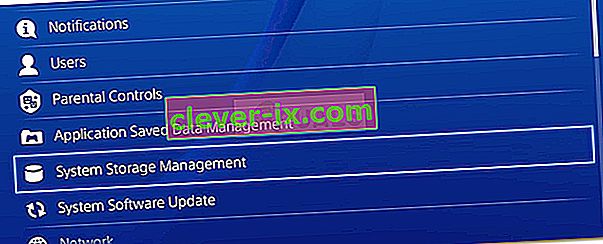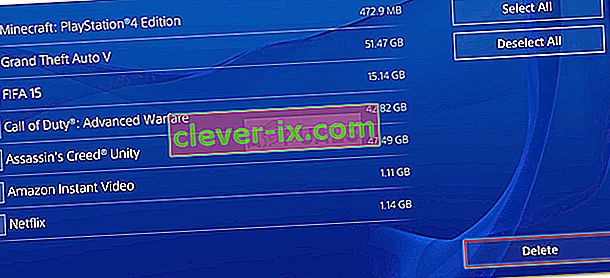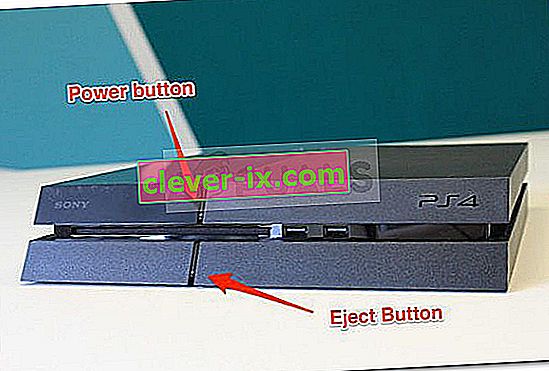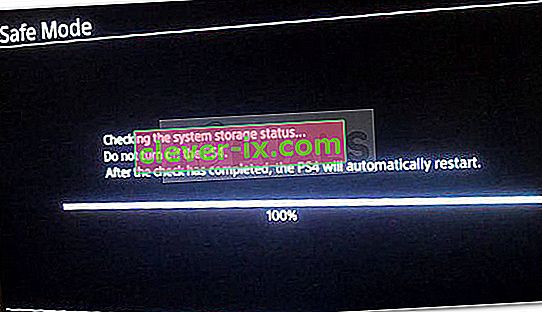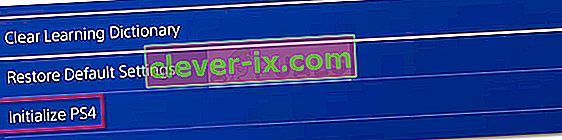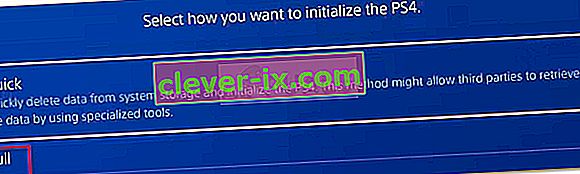Certains utilisateurs de PlayStation ne peuvent pas démarrer ou installer certains jeux ou applications avec l' erreur CE-35694-7. En règle générale, le code d'erreur est accompagné du message d'erreur «Une erreur s'est produite» .
Comme vous pouvez le voir, l'erreur est très vague et ne nous dit pas la source du problème. Alors qu'est-ce qui le déclenche?

Quelles sont les causes de l'erreur CE-35694-7
L' erreur CE-35694-7 est un shortcode pour vous faire savoir que vous n'avez pas assez d'espace sur votre disque dur pour le téléchargement d'une installation du jeu.
La PS4 rejette généralement ce scénario après avoir constaté qu'elle dispose de plus d'espace libre que le jeu a besoin. Cependant, Sony a récemment mis en vigueur une règle selon laquelle vous avez besoin du double de la quantité d'espace que le jeu que vous essayez d'installer.
Donc, si vous voyez actuellement l' erreur CE-35694-7 lorsque vous essayez de lancer ou d'installer un jeu que vous avez récemment apporté, vous êtes prêt à être nettoyé.
Pour vous assurer que vous êtes tous équipés pour corriger l' erreur CE-35694-7 sur votre console, nous avons décidé de proposer quelques méthodes étape par étape qui vous aideront à libérer l'espace nécessaire sur votre PS4.
En fonction de l'espace dont vous avez besoin, l'utilisation de la méthode 1 est généralement suffisante pour contourner le code d'erreur.
Méthode 1: supprimer des jeux et d'autres éléments dont vous n'avez plus besoin
C'est de loin le correctif le plus populaire pour l' erreur CE-35694-7. Même si vous avez une console PS4 vanille avec seulement 500 Go, je doute que tout cet espace soit utilisé pour stocker les jeux auxquels vous jouez actuellement.
Peut-être avez-vous encore installé un jeu que vous avez récemment échangé ou peut-être vous êtes-vous ennuyé ou certains jeux et vous êtes certain de ne plus jamais y jouer. Gardez à l'esprit que même si vous supprimez les jeux via la procédure ci-dessous, vous pouvez toujours les télécharger à nouveau à partir de la section Bibliothèque ou les recopier à partir d'un disque physique.
Suivez les étapes ci-dessous pour accéder à System Storage Management et libérer l'espace nécessaire afin d'exécuter l'application sans l' erreur CE-35694-7:
- Depuis l'écran d'accueil, appuyez vers le haut avec la manette gauche pour accéder au tableau de bord. Ensuite, sélectionnez l' icône Paramètres et appuyez sur X pour l'ouvrir.

- Dans le menu Paramètres , faites défiler vers le bas pour sélectionner Gestion du stockage système , puis appuyez à nouveau sur le bouton X.
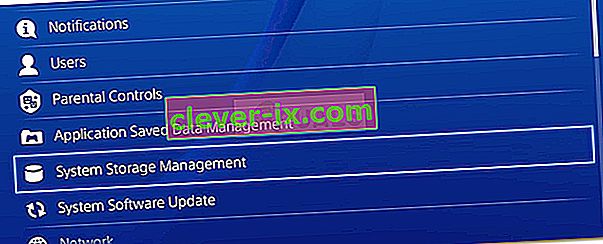
- À partir de l' écran de gestion du stockage système , accédez à Applications et appuyez à nouveau sur le bouton X.

- Maintenant, appuyez sur le bouton Options, choisissez Supprimer , puis sélectionnez toutes les applications dont vous êtes prêt à vous débarrasser.

- Une fois que vous avez sélectionné tous les jeux que vous souhaitez supprimer, appuyez sur le bouton Supprimer .
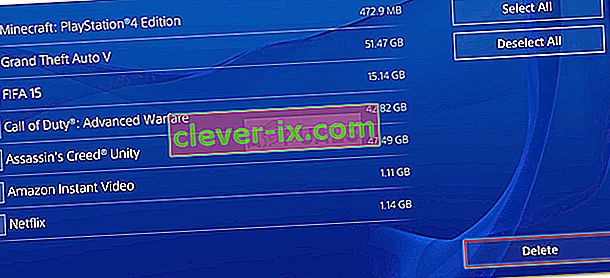
- Si l'espace dégagé n'est pas suffisant ou si vous aimez tous vos jeux, vous pouvez libérer l'espace nécessaire en supprimant les données de Capture Gallery ou les données de thèmes . Le processus est identique.

- Démarrez l'application qui affichait précédemment l' erreur CE-35694-7 et voyez si le code d'erreur est résolu.
Si vous rencontrez toujours l' erreur CE-35694-7, passez à la méthode suivante ci-dessous.
Méthode 2: forcer une vérification de l'état du stockage système
Si vous vous êtes assuré de disposer de suffisamment d'espace de stockage système (double de la taille du jeu) mais que l'application affiche toujours l' erreur Error CE-35694-7 , vous avez peut-être affaire à un problème PS4 connu où le système est confus sur la quantité de espace de stockage disponible. Cela se produit généralement si vous connectez un disque dur de stockage externe.
Heureusement, plusieurs utilisateurs ont découvert un correctif pour ce problème particulier. Apparemment, si vous forcez une vérification de l'état du stockage système pendant le processus de démarrage, le système devrait être en mesure de corriger l'erreur par lui-même. Voici un guide rapide sur la façon de procéder:
- Branchez votre manette DualShock 4 sur votre système PS4 via un câble physique. Ensuite, allumez votre système.

- Ensuite, appuyez sur le bouton d'alimentation pendant quelques secondes jusqu'à ce que vous entendiez un bip court et que le voyant LED clignote. Relâchez le bouton d'alimentation et attendez qu'il s'éteigne complètement.

- Une fois la PS4 éteinte, appuyez simultanément sur le bouton d'alimentation + le bouton d'éjection jusqu'à ce que l'écran s'allume.
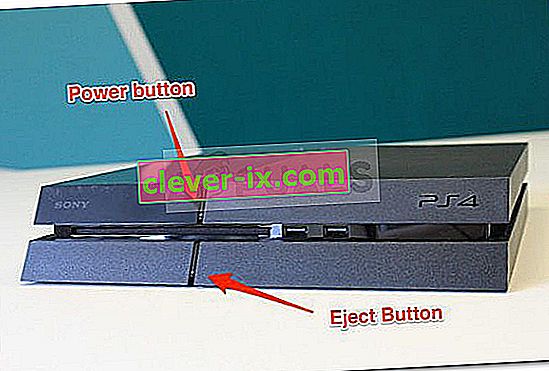
- Votre PlayStation entrera bientôt dans une procédure de vérification de l'état du stockage système. Une fois que cela est terminé, votre PS4 redémarrera.
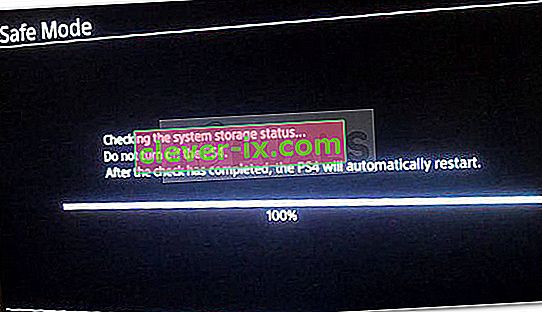
- Une fois qu'elle a redémarré, ouvrez à nouveau l'application et voyez si vous rencontrez toujours l' erreur CE-35694-7.
Si vous voyez toujours la même erreur au démarrage de l'application, passez à la méthode suivante ci-dessous.
Méthode 3: Reconstruire la base de données PS4
Si les deux premières méthodes se sont avérées inefficaces pour résoudre l' erreur CE-35694-7 pour votre scénario particulier, votre seule chance est maintenant d'initialiser votre machine pS4.
Une initialisation est l'équivalent console d'une réinitialisation d'usine. Cela reconstruira la base de données de votre console, mais cela signifie également que vous perdrez tous les fichiers et jeux enregistrés actuellement installés sur le système. Heureusement, il est confirmé que ce correctif fonctionne pour de nombreux utilisateurs.
Avant de commencer le processus de reconstruction de votre base de données PS4, il est important de vous assurer que vous stockez vos sauvegardes de jeu sur le cloud sur une clé USB externe. Une fois que vous faites cela, suivez les étapes ci-dessous pour reconstruire votre base de données PS4:
- Sur votre tableau de bord, accédez à votre menu Paramètres en utilisant le menu ruban en haut.

- Dans le menu Paramètres , naviguez vers le bas jusqu'à Initialisation et appuyez sur le bouton X.

- Dans le menu Initialisation , accédez à Initialiser PS4.
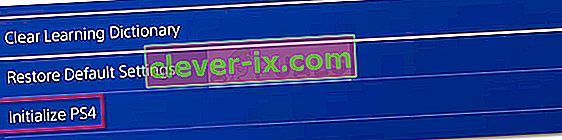
- Ensuite, sélectionnez Complet et appuyez sur le bouton X pour commencer l'initialisation. Gardez à l'esprit que ce processus peut prendre plusieurs heures, pendant lesquelles vous ne devez pas éteindre votre console.
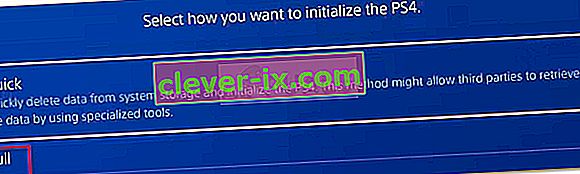
- Une fois le processus terminé, réinstallez le jeu. Vous ne devriez plus rencontrer l' erreur CE-35694-7.